Parametry głównego routera
Tryb repeatera oznacza, że router oparty na oprogramowaniu DD-WRT łączy się z innym sprzętem sieciowym przez sieć bezprzewodową, tym samym rozszerzając zasięg. Dlatego użytkownik musi najpierw skonfigurować główny router, który jest podłączony do sieci. Jeśli jego podstawowa konfiguracja jest już gotowa, przejdź do następnej instrukcji, w przeciwnym razie najpierw edytuj parametry sieciowe zgodnie z instrukcjami od dostawcy lub znajdź artykuł dotyczący używanego modelu na naszej stronie.
- Rozważmy ten przykład na podstawie najnowszego oprogramowania routerów TP-Link, a właściciele modeli innych producentów będą musieli znaleźć w interfejsie webowym te same pozycje menu. Znajdź oddzielną sekcję "Tryb pracy" na panelu lub w innych menu centrum internetowego.
- Zaznacz markerem pozycję "Punkt dostępowy" lub "AP", zapisz zmiany i zrestartuj router.
- Nie zamykając interfejsu webowego, przejdź do ustawień sieci lokalnej, czyli do menu "LAN", i sprawdź wybrany tryb. Dla DHCP należy zapamiętać ustawiony adres IP, aby podczas konfiguracji DD WRT nie wystąpiły kolizje.
- Jeśli twój dostawca używa Static IP lub PPPoE, dodatkowo przejdź do sekcji z ustawieniami "DHCP".
- Upewnij się, że parametr odpowiedzialny za włączenie serwera DHCP jest włączony.
- Zapamiętaj/zapisz adres IP routera, który jest podany na stronie głównej interfejsu webowego lub w sekcji z parametrami sieciowymi.Można go zmienić, na przykład, na
192.168.0.10, aby nie wprowadzać zmian w konfiguracji drugiego urządzenia. Jeśli jednak pozostawiasz go w stanie domyślnym, pamiętaj, że na drugim urządzeniu adres nie powinien być identyczny.
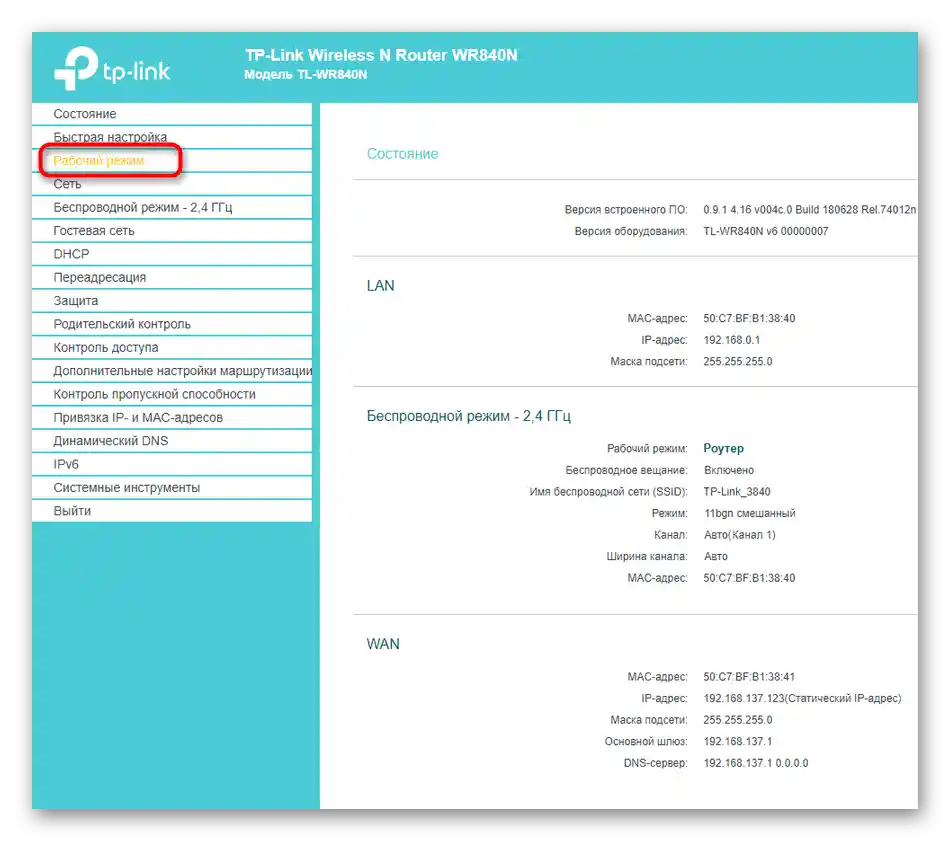
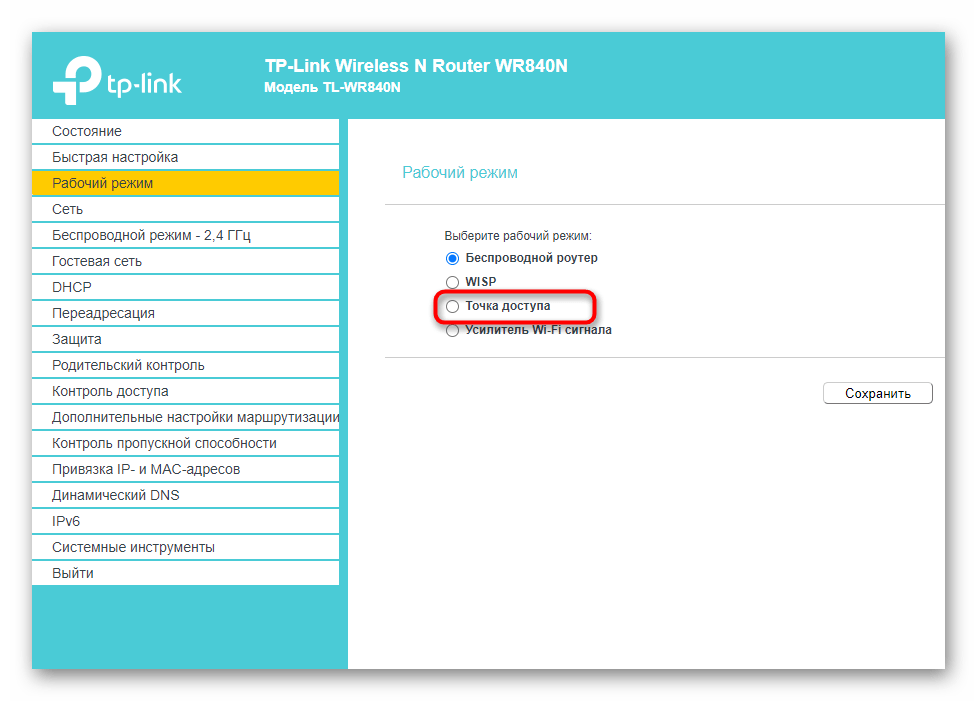

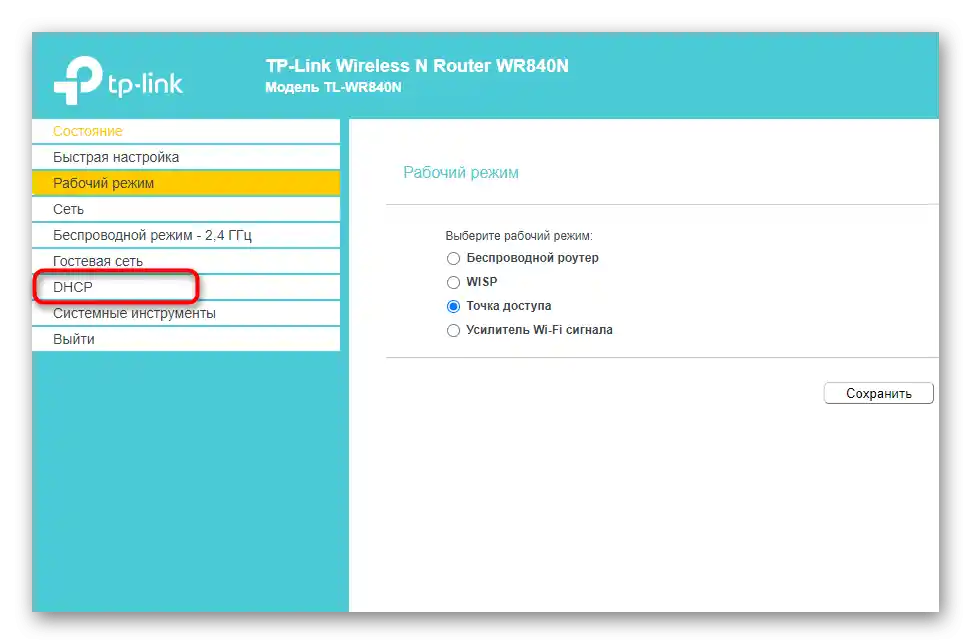
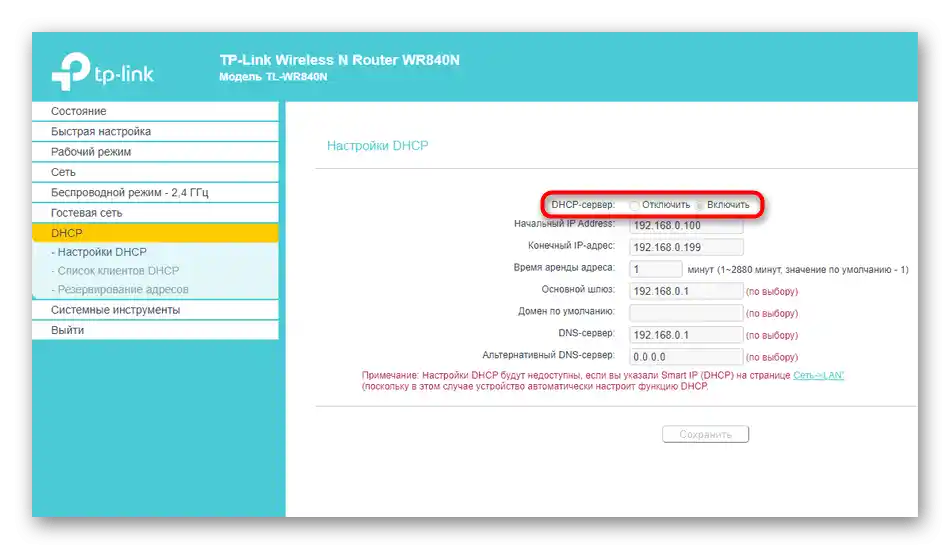
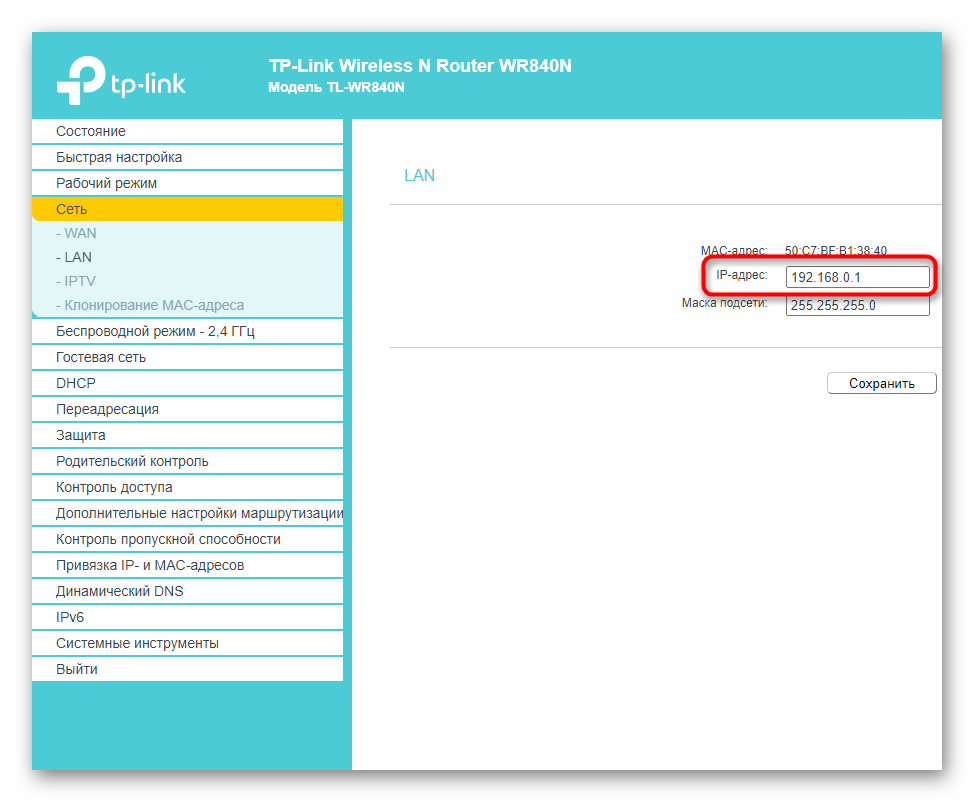
Konfiguracja routera na DD-WRT
Teraz można tymczasowo zamknąć interfejs webowy głównego routera (będzie potrzebny tylko do porównania niektórych ustawień, jeśli ich jeszcze nie znasz) i podłączyć sprzęt z firmware DD-WRT za pomocą kabla LAN do komputera, aby wejść w jego ustawienia i wykonać działania dla trybu repeatera. Podzieliliśmy wykonanie tego zadania na kolejno następujące kroki, aby uprościć zrozumienie procesu, dlatego stopniowo wykonuj każdy z nich, uważnie porównując swoje ustawienia z podanymi.
Krok 1: Resetowanie ustawień
Jest bardzo prawdopodobne, że rozważany router był używany do innych celów i był podłączony do sieci. Obecne ustawienia i utworzone sieci wirtualne nie są teraz potrzebne, ponieważ ich parametry mogą negatywnie wpływać na połączenie, dlatego priorytetowym zadaniem jest zresetowanie urządzenia do ustawień fabrycznych. W tym celu używa się fizycznego przycisku na samym urządzeniu lub wirtualnego w interfejsie webowym. Ogólną instrukcję na ten temat znajdziesz w innym materiale na naszej stronie, przechodząc pod następujący link.
Szczegóły: Resetowanie routerów różnych producentów do ustawień fabrycznych

Krok 2: Autoryzacja w interfejsie webowym
Edycja parametrów w celu zapewnienia działania routera w trybie repeatera odbywa się przez jego interfejs webowy, dlatego będziesz musiał otworzyć przeglądarkę i zalogować się do tego menu. Algorytm działań dla routerów różnych producentów jest w przybliżeniu taki sam, ale niektóre modele mają swoje własne cechy. Jeśli napotkałeś trudności z autoryzacją, skorzystaj z instrukcji z innego naszego materiału.
Szczegóły: Logowanie do interfejsu webowego routerów
Krok 2: Parametry sieci bezprzewodowej
Jeśli router działa w trybie repeatera, oznacza to, że łączy się z głównym routerem za pomocą sieci bezprzewodowej i rozszerza zasięg. Główny proces konfiguracji dotyczy właśnie parametrów WLAN.Nie ma ich tak wiele, więc sprawdzenie i edytowanie nie zajmie dużo czasu.
- Po zalogowaniu się w centrum internetowym przejdź do zakładki "Wireless" (wygląd i rozmieszczenie przycisków mogą się nieco różnić w zależności od wersji oprogramowania DD-WRT).
- Otworzy się pierwsza zakładka — "Basic Settings", która jest potrzebna do sprawdzenia parametrów. Znajdź blok konfiguracji pierwszego fizycznego interfejsu i sprawdź opisane poniżej parametry, edytując je w razie potrzeby.
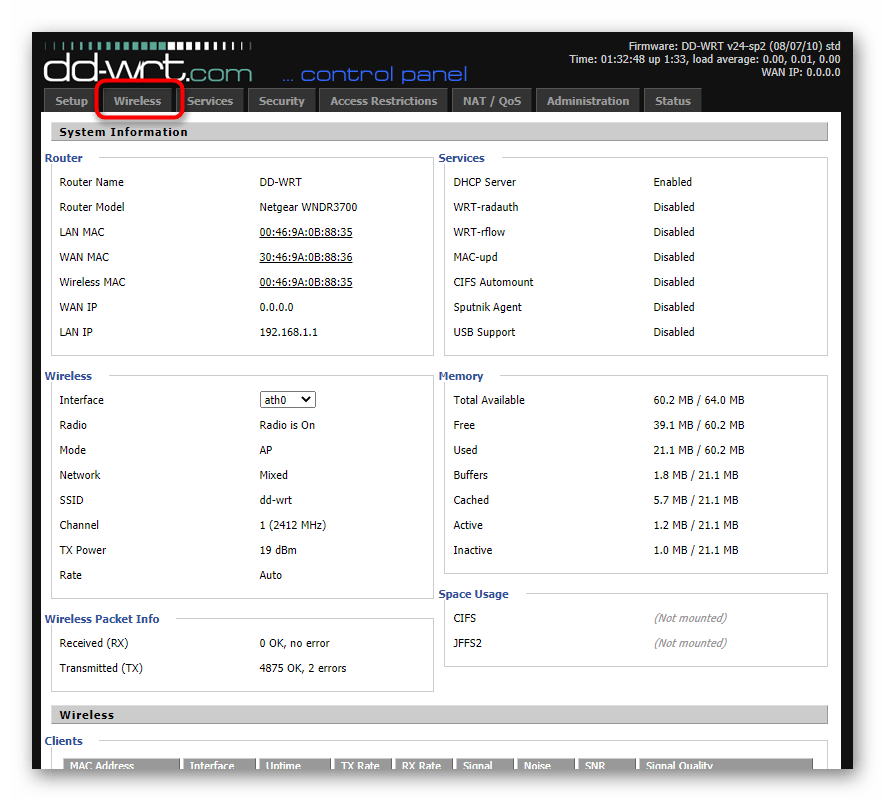
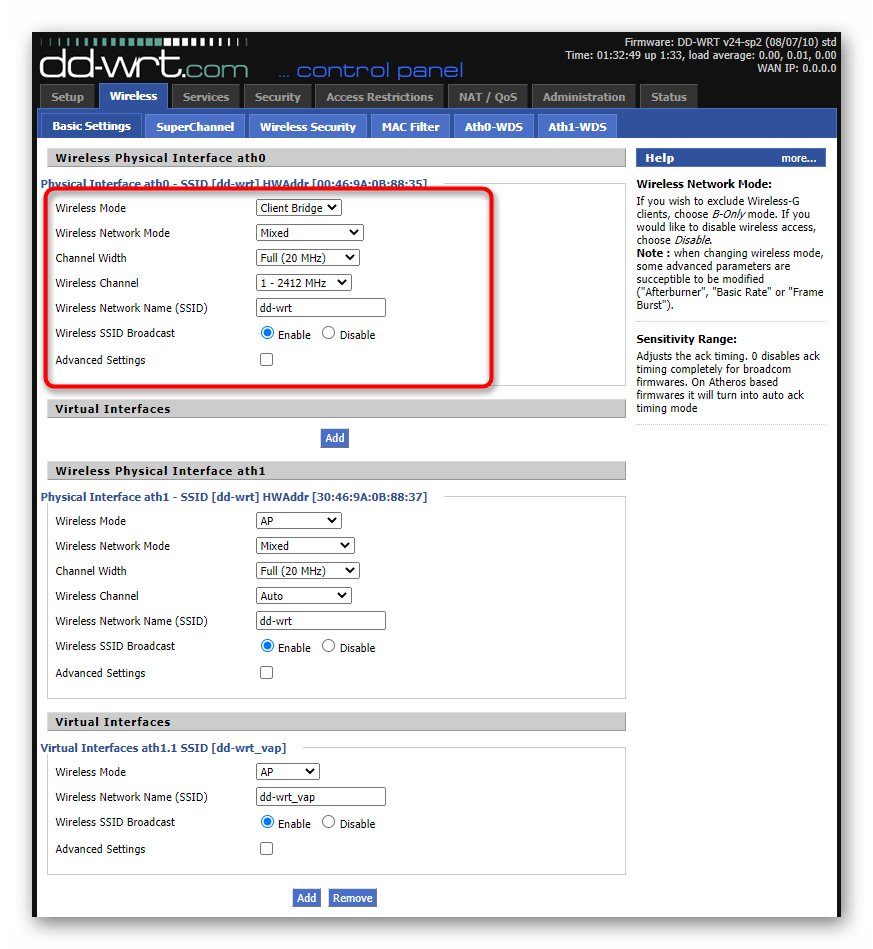
- Dla "Wireless Mode" ustaw wartość "Client Bridge" lub "Repeater Bridge" w zależności od wersji używanego oprogramowania i modelu routera. Rozwiń listę rozwijaną, aby zobaczyć wszystkie dostępne opcje.
- "Wireless Network Mode" powinien być ustawiony na "Mixed".
- Nie ma potrzeby zmieniać szerokości kanału, ponieważ standardowa wartość jest wystarczająca, ale parametr "Wireless Channel" powinien odpowiadać wybranemu kanałowi na głównym routerze.
- "Wireless Network Name (SSID)" zawsze powinien być taki sam jak na głównym urządzeniu, aby uniknąć problemów z dostępem do sieci lokalnej.
- Dla ostatniego parametru — "Wireless SSID Broadcast" ustaw wartość "Enable", zaznaczając ten punkt.
Przechodząc między krokami, nie zapomnij nacisnąć przycisku, aby zapisać ustawienia bez ponownego uruchamiania routera, aby nie tracić czasu na jego włączanie, a także aby nie doszło do resetowania wybranych parametrów podczas zmiany sekcji.
Krok 3: Ustawienia bezpieczeństwa sieci bezprzewodowej
Nie można zapominać o ustawieniach bezpieczeństwa sieci bezprzewodowej, ponieważ muszą one odpowiadać parametrom głównego routera, aby uniknąć konfliktów podczas próby połączenia. Jednak jeśli masz czas i chęci, możesz spróbować ustawić inne parametry, wyłączając zabezpieczenia lub wprowadzając inne hasło, sprawdzając, jak wpłynie to na połączenie.W przeciwnym razie wykonaj tylko następującą instrukcję.
- Będąc w tej samej sekcji "Wireless", przejdź do zakładki "Wireless Security".
- Znajdź blok z nazwą fizycznego interfejsu i jego SSID, który konfigurowałeś w poprzednim kroku, i porównaj ustawienia z przedstawionymi poniżej.
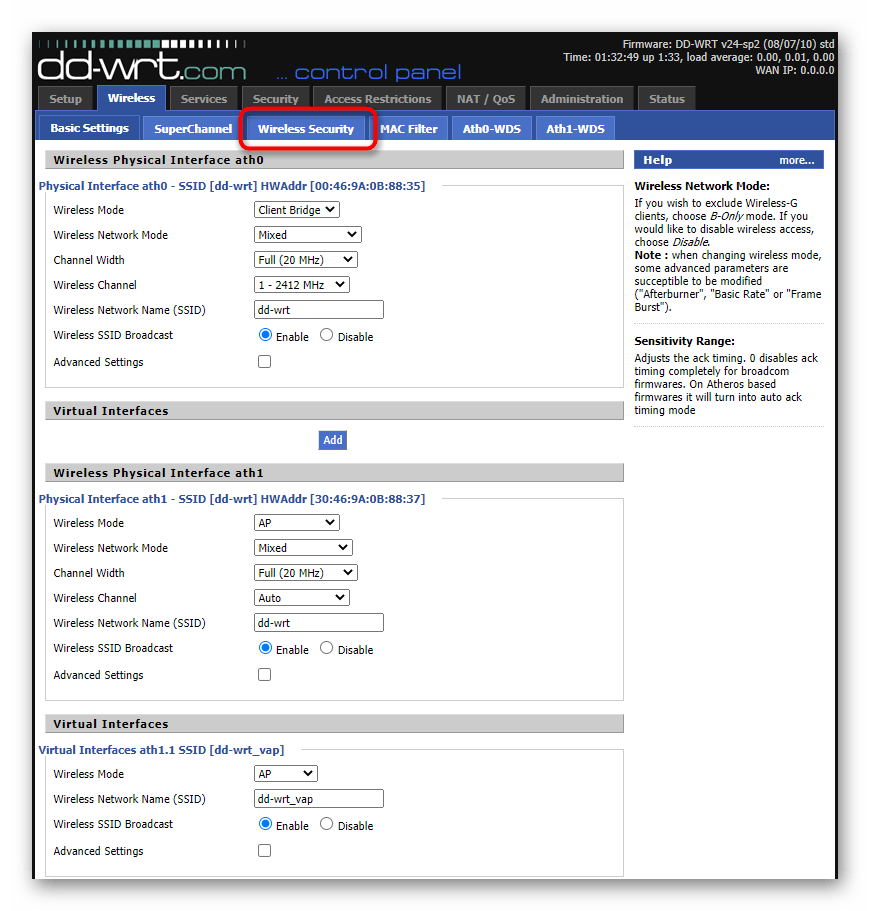
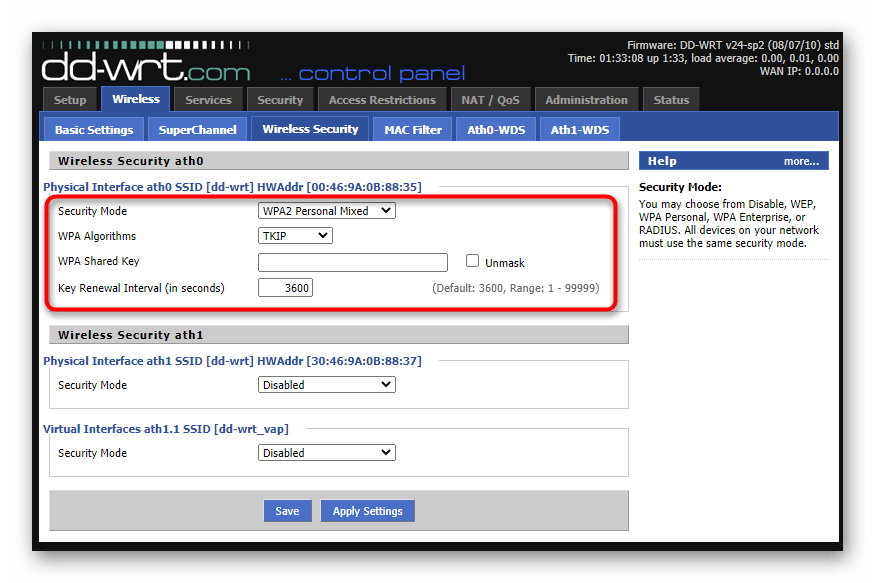
- "Security Mode" wybierz zgodnie z ustawieniami na głównym routerze.
- "WPA Algorithms" również powinien być analogiczny do pierwszego routera.
- "WPA Shared Key" zawsze składa się z minimum ośmiu znaków i kopiuje klucz dostępu do sieci Wi-Fi, który już jest skonfigurowany na głównym urządzeniu. Pozostałe parametry pozostają niezmienione, ale to menu przyda się podczas wykonywania ostatniego etapu.
Krok 4: Ustawienia WAN dla routera
Wszystkie wcześniejsze działania nie mają sensu, jeśli konfiguracja sieci dla routera na bazie DD-WRT nie jest ustawiona lub jest ustawiona nieprawidłowo, ponieważ wtedy sprzęt po prostu nie połączy się z drugim. Musisz wykonać szereg prostych działań, aby skonfigurować połączenie i przystąpić do sprawdzenia wyników rozszerzenia zasięgu sieci bezprzewodowej.
- W interfejsie webowym DD-WRT przejdź do zakładki "Setup".
- Dla "Connection Type" z rozwijanego menu wybierz opcję "Automatic Configuration — DHCP", nie zmieniając przy tym "STP".
- Przejdź do bloku "Network Setup" i upewnij się, że lokalny adres IP różni się od tego, który jest ustawiony na głównym routerze, a maska podsieci, przeciwnie, jest zgodna. Dla "Gateway" ustaw adres IP głównego routera i opcjonalnie dodaj lokalny DNS, na przykład od Google —
8.8.4.4.
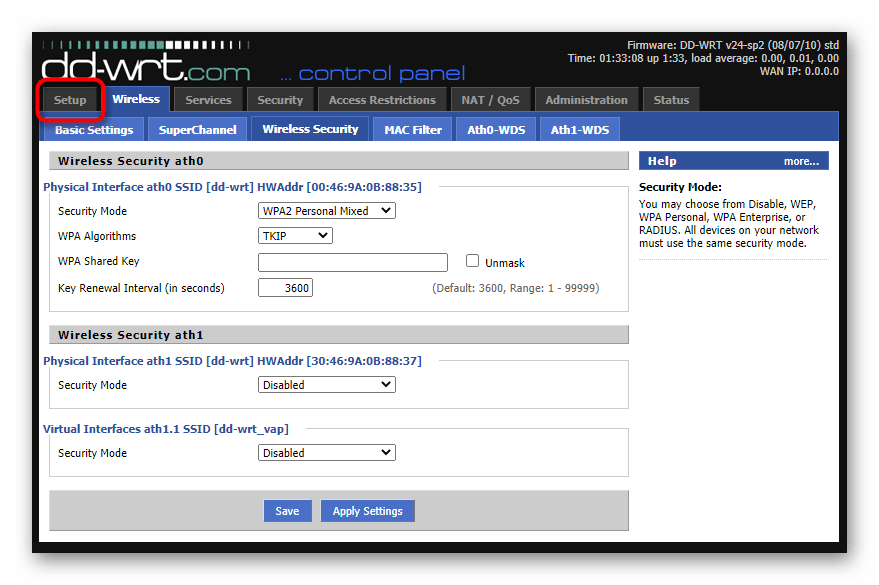
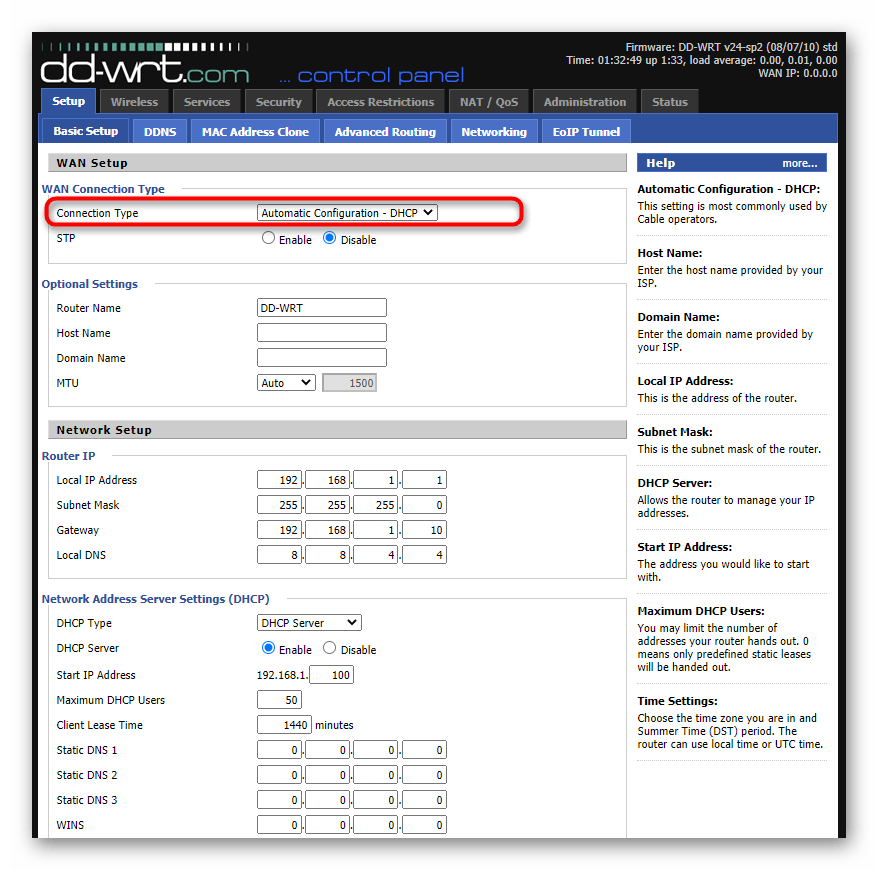
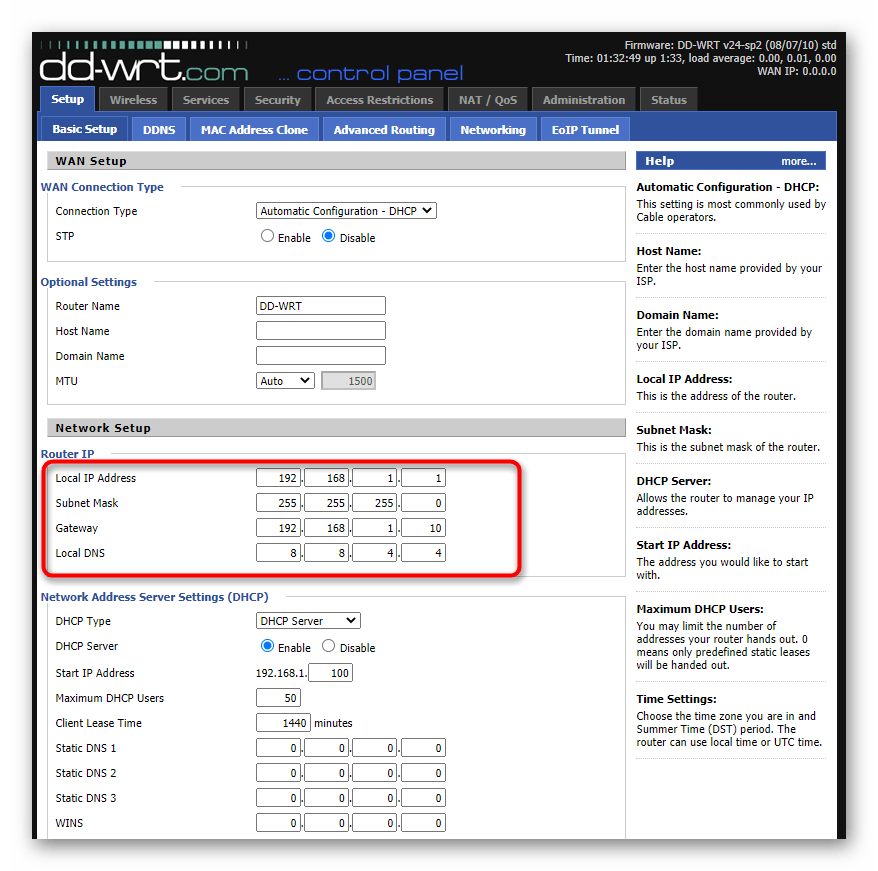
Krok 5: Ustawienia zapory sieciowej
Przedostatni krok polega na wyłączeniu zapory sieciowej na routerze z oprogramowaniem DD-WRT, ponieważ w trybie repeatera musi ona otrzymywać parametry od głównego routera, a nie używać swoich. To nie tylko nie jest potrzebne, ale czasami prowadzi do problemów z połączeniem.Na szczęście wyłączenie zapory ogniowej nie zajmie więcej niż minutę.
- Otwórz zakładkę "Security".
- Przejdź do podzakładki "Firewall".
- W sekcji "Firewall Protection" ustaw dla opcji "SPI Firewall" wartość "Disable", a następnie zapisz ustawienia.
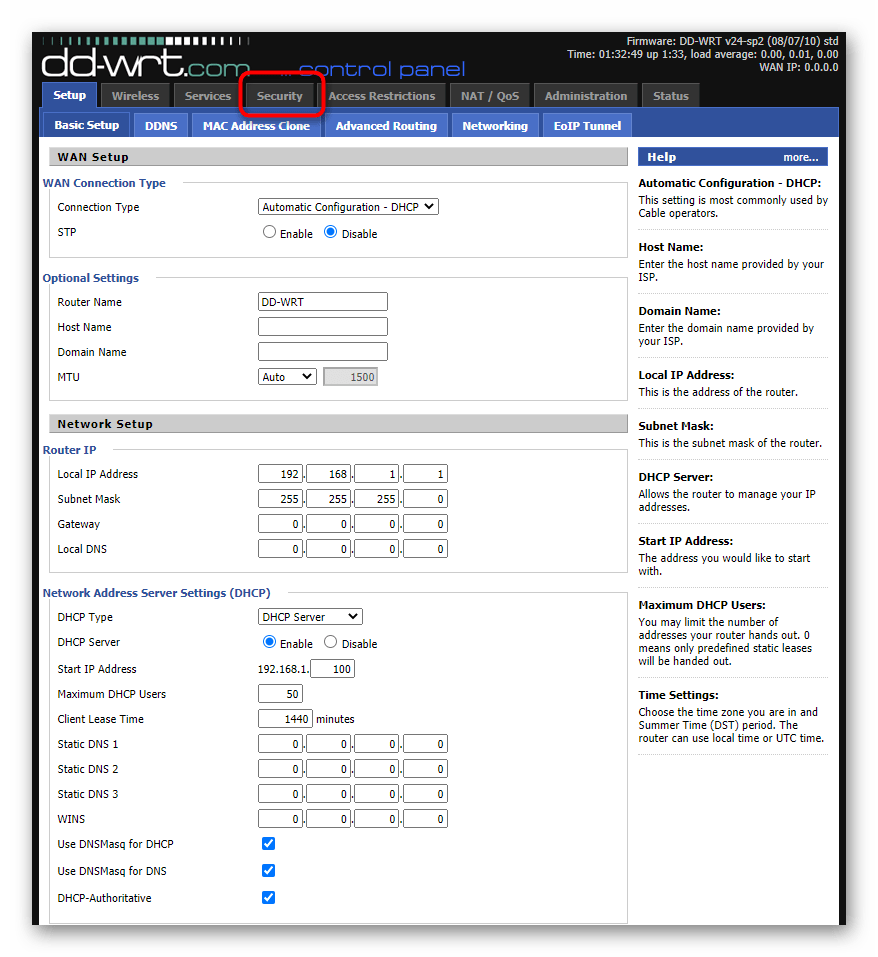
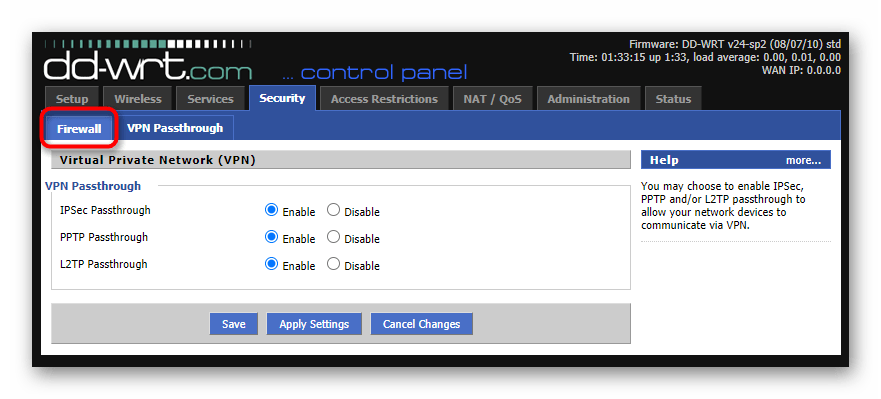
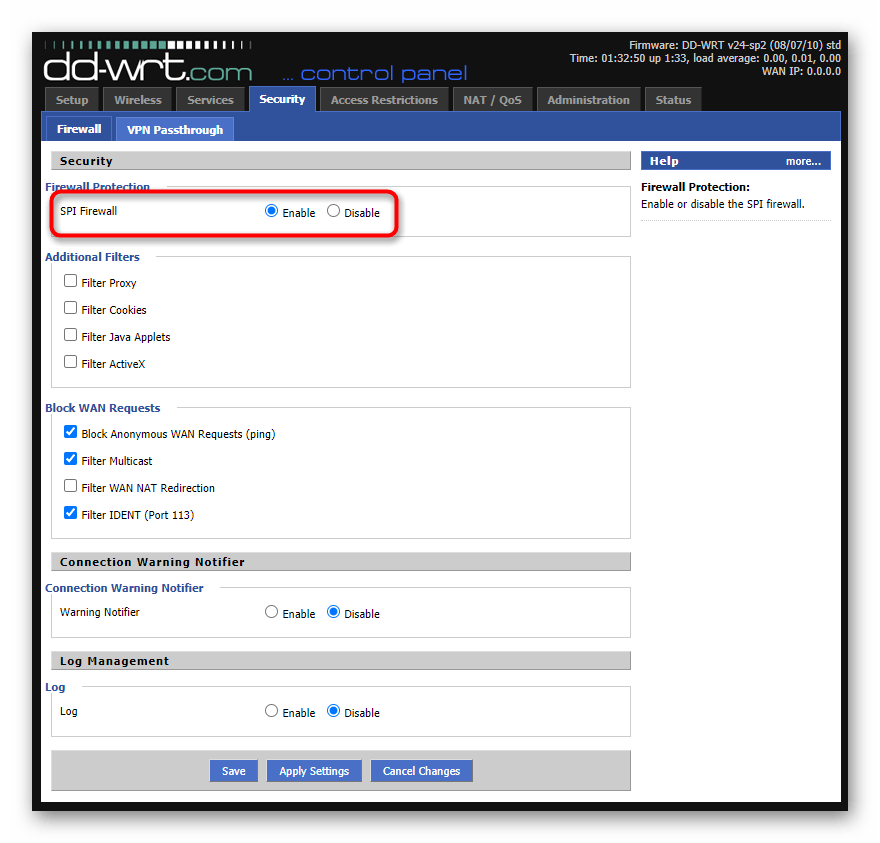
Krok 6: Tworzenie wirtualnego SSID do podłączenia urządzeń
Pozostaje tylko utworzyć wirtualny punkt dostępu, aby urządzenia mogły go znaleźć na liście sieci i połączyć się, używając podanych przez Ciebie danych. Jeśli wcześniej główny punkt dostępu był konfigurowany zgodnie z parametrami głównego routera, to ten może mieć dowolną nazwę i hasło.
- Ponownie otwórz zakładkę "Wireless".
- Zmień parametry już utworzonego wirtualnego interfejsu na fizyczny, z którym wcześniej współpracowano, ustawiając dla niego tryb "AP", nadając dowolną nazwę i koniecznie włączając "Wireless SSID Broadcast".
- Jeśli domyślnie wirtualne interfejsy są nieobecne, utwórz je za pomocą przycisku "Add", a następnie edytuj wartości punktów.
- Przejdź do zakładki "Wireless Security" i skonfiguruj zabezpieczenia zgodnie z własnymi potrzebami. Pozostaw sieć całkowicie otwartą, aby użytkownicy mogli się do niej łączyć bez wcześniejszego wprowadzania hasła.
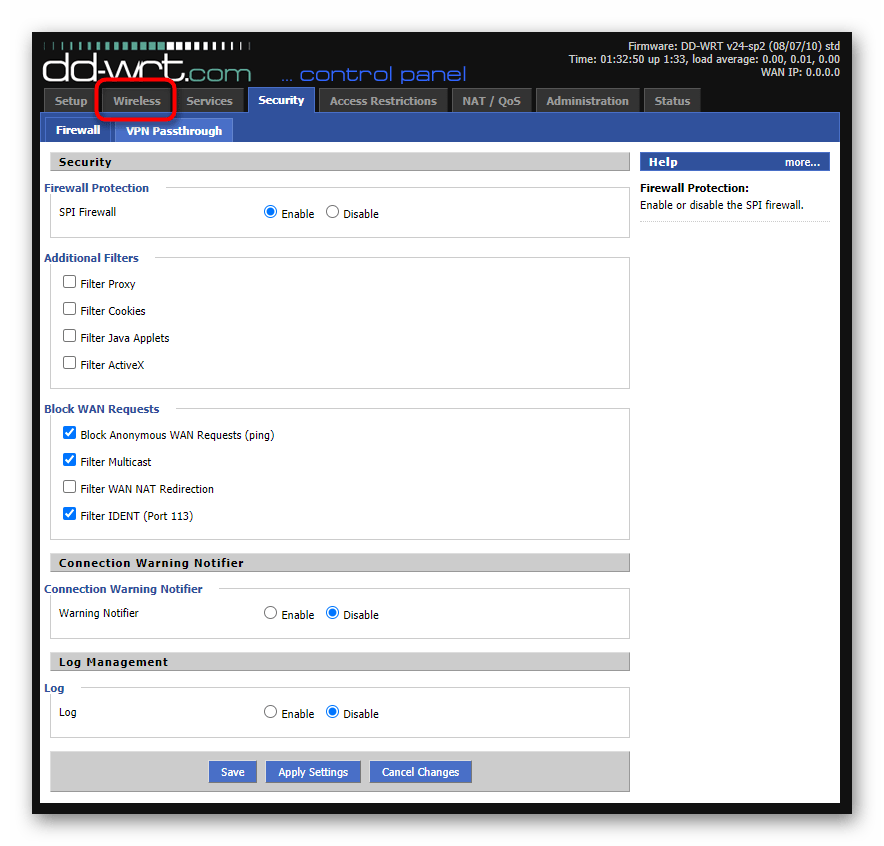
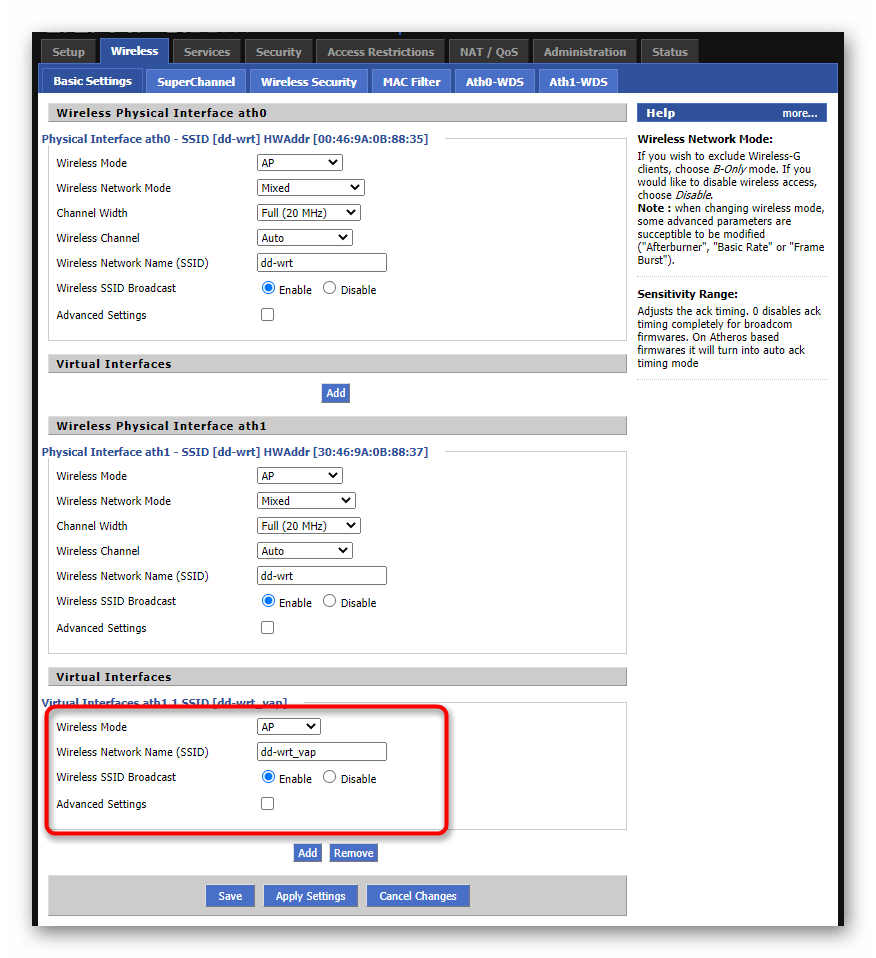
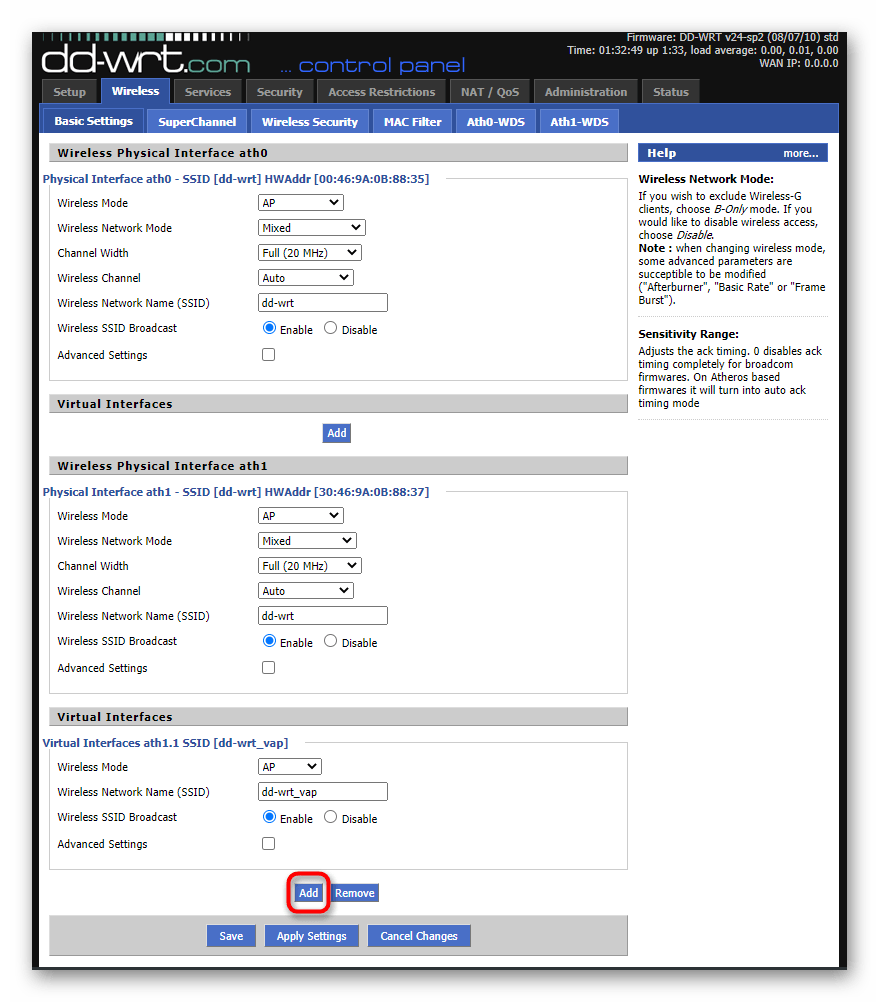
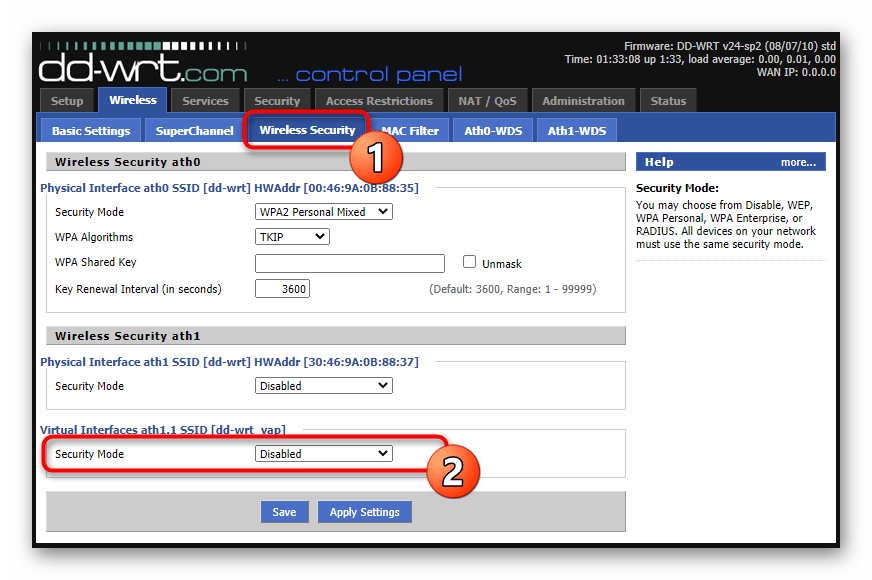
Pod warunkiem, że wszystkie ustawienia zostały poprawnie wykonane, po ponownym uruchomieniu sprzętu sieciowego w liście sieci znajdziesz nowy punkt dostępu, który rozszerzył zasięg Wi-Fi, będziesz mógł się do niego połączyć i swobodnie korzystać z internetu. W przypadku problemów z działaniem trybu repeatera dokładnie sprawdź wybraną konfigurację i skorzystaj z wskazówek zawartych w poniższym materiale.
Więcej: Rozwiązywanie problemów z podłączeniem routera do routera